win11怎么重装系统的步骤教程
- 分类:Win11 教程 回答于: 2022年01月08日 09:28:00
win11系统已经发布了很长一段时间,我们在网上经常会看到使用u盘重装系统的方法进行安装win11系统,这对于电脑新手来说还是有些难度的,其实我们可以使用一键重装的方法直接将电脑重装成win11系统,那么如何重装win11系统呢,下面我们就一起来看看吧。
如何重装win11系统
1.进入页面,我们先打开【小白三步装机】重装系统工具,选择其他系统,找到win11镜像进行安装即可。

2.开始下载镜像文件和驱动,此过程我们需耐心等待。
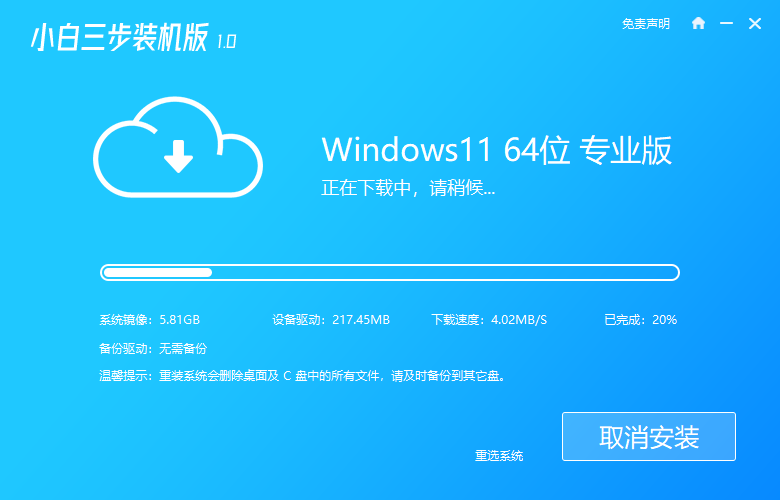
3.下载完成后,会进入到部署安装环境的操作当中,结束后,我们点击下方【立即重启】即可。

4.重启时会进入到启动引导的页面,我们通过第二个选项进入pe。
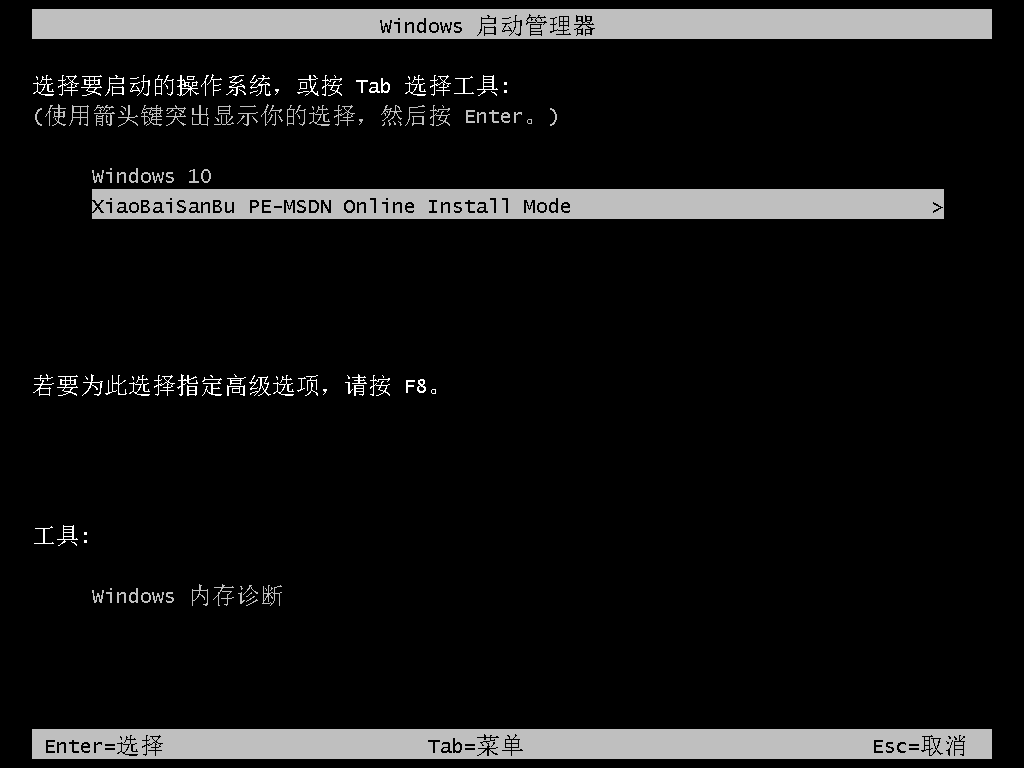
5.此时装机工具会自动安装win11系统,我们只需等待安装完成。

6.系统安装完成后,点击进行重启即可。
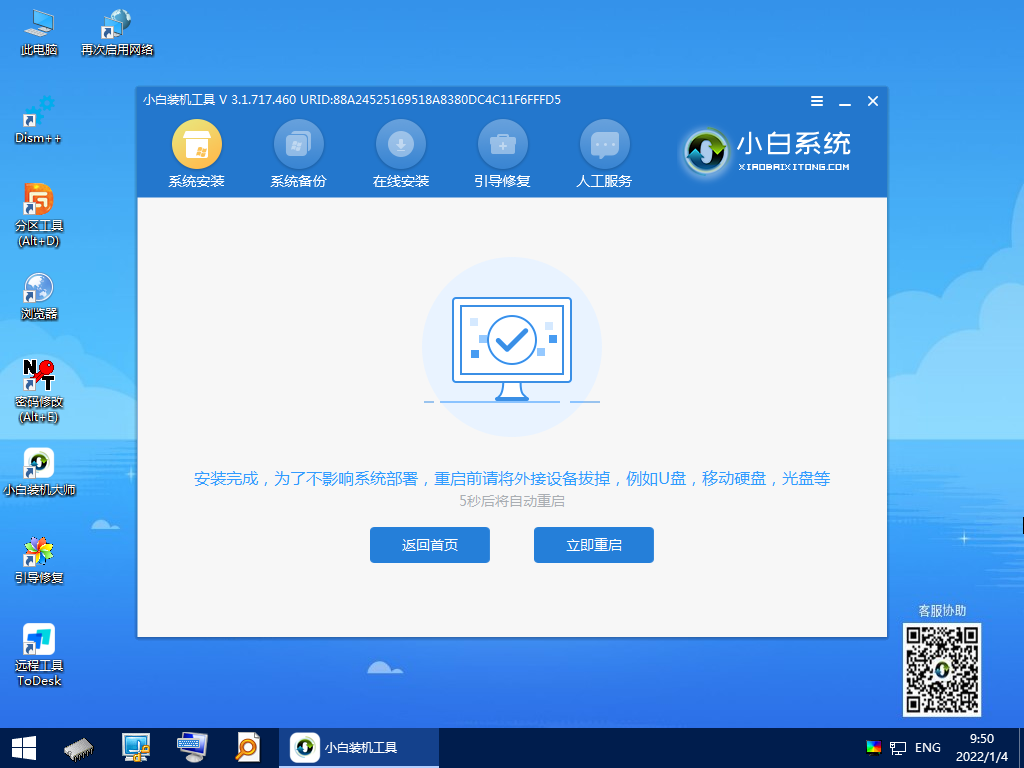
7.最后重启会进入到新的操作页面,此时安装据完成啦。
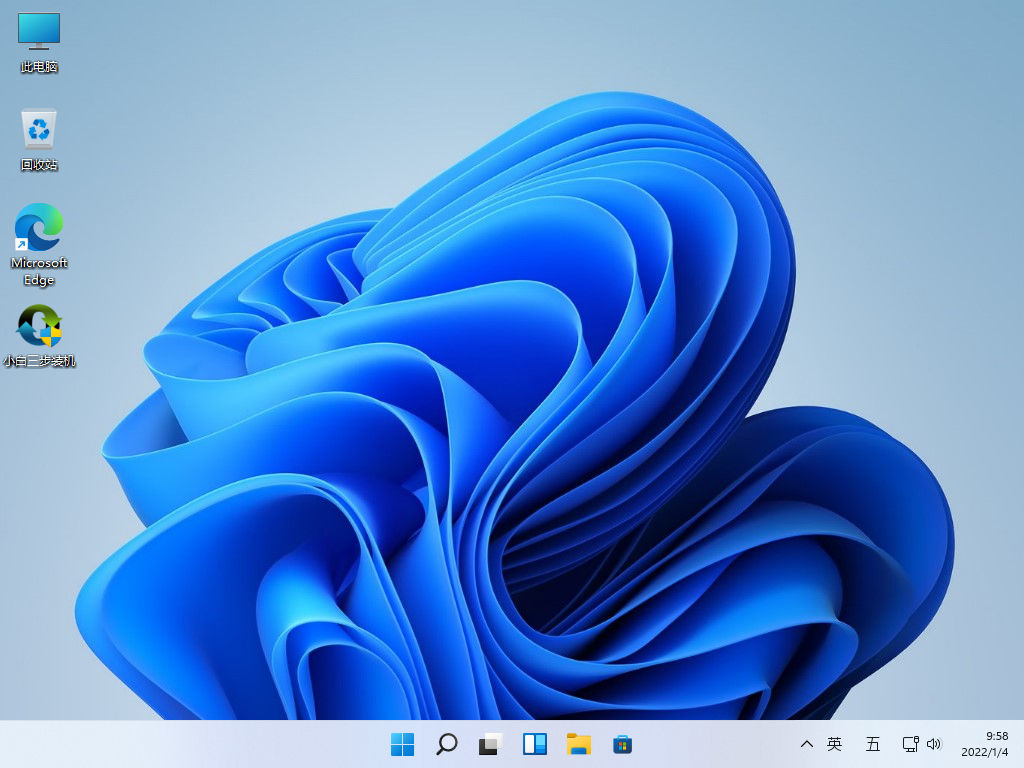
以上就是win11怎么重装系统的步骤所在,不知道如何操作的小伙伴可以根据上述方法进行重装。
 有用
26
有用
26


 小白系统
小白系统


 1000
1000 1000
1000 1000
1000 1000
1000 1000
1000 1000
1000 1000
1000 1000
1000 1000
1000 0
0猜您喜欢
- z97主板无法安装WIN11怎么办2022/10/19
- win11安装检测不过2024/02/22
- win11正式版下载到u盘如何安装..2022/05/26
- Win11处理器最新支持列表2023/10/23
- 老电脑怎么通过镜像iso安装win11系统..2021/12/24
- 快速提升Word文档排版效率的十大实用..2024/10/10
相关推荐
- Win11教程:轻松学会如何打印照片..2023/10/28
- 大白菜如何重装系统win7教程..2022/11/23
- win11专业工作站版怎么安装-小白装机..2022/03/20
- 小白一键重装系统重装windows11的步骤..2021/11/27
- 分享win11存储里的清理建议2022/12/06
- 小白用户没有推送能安装Win11?操作指南..2024/10/08














 关注微信公众号
关注微信公众号



